Перед вами официальный учебный курс по программе Adobe Premiere Pro CC, входящий в знаменитую серию «Classroom in a Book».
Эта полноцветная книга предназначена как начинающим, так и опытным пользователям, желающим получить от Adobe Premiere максимум возможного. Серии простых, прекрасно подобранных пошаговых инструкций позволят вам на практике освоить все инструменты Adobe Premiere Pro CC.
Приложение Adobe Premiere Pro — это система видеомонтажа, которая поддерживает самые передовые технологии, предоставляя мощные, простые в использовании и легко интегрируемые практически с любым источником видео инструменты, вместе с широкой гаммой подключаемых модулей и других средств, предназначенных для окончательного монтажа.
Adobe Premiere Pro — это программа для нелинейного монтажа, которая позволяет вам помещать, заменять и перемещать отснятый видеоматериал в том порядке, который должен быть в конечном видеофайле.
В любой момент времени вы можете внести изменения в какой угодно сегмент вашего видеоклипа. Больше не нужно выполнять монтаж в строго определенном порядке, вы можете изменить любую часть вашего видеопроекта, когда захотите.
Как Получить ADOBE PREMIERE PRO БЕСПЛАТНО в 2022? — Топ Бесплатных Программ Для Монтажа Видео в 2022
Допускается объединять несколько клипов в последовательности, которые в дальнейшем можно монтировать одним щелчком или перетаскивать при помощи мыши.
Вы можете изменить любую часть последовательности, в любом порядке, изменить содержимое последовательности, переместив клипы так, чтобы они воспроизводились в нужной очередности, выполнить смешивание слоев видео, добавить спецэффекты и многое другое.
Кроме того, разрешается объединить вместе несколько последовательностей. Вам больше не нужно бесконечно перематывать весь объем материала вперед и назад в поисках одного единственного, но значимого кадра — для этого достаточно сделать один щелчок мышью.
С программой Premiere Pro организовать клипы так же легко, как организовать файлы на вашем компьютере.
Источник: www.kavserver.ru
Базовые понятия Adobe Premiere. Окна Project, Monitor, Timeline
Программа Adobe Premiere позволяет производить нелинейный монтаж. Монтаж фильма в программе происходит в рамках проекта, который создает сама программа . Проекты имеют расширение *.prproj. В проекте хранятся ссылки на исходные файлы (их принято называть исходниками),на смонтированные фрагменты видео и звука, а также на применяемые к ним спецэффекты.
Важно не забывать, что исходники в проекте представлены в виде ссылок на их имя и адрес на диске, поэтому при изменении одного из этих параметров Adobe Premiere не сможет автоматически найти требуемый файл и попросит пользователя указать новый путь к нему. Особенно важно помнить об этом при переносе файла проекта с одного компьютера на другой. В соответствии с вашими целями можно создавать проекты с разными параметрами редактирования и качества видео. Смонтированный фильм перезаписывают в нужный вам универсальный видеоформат (выполняется так называемый экспорт файлов), после чего его можно просматривать вне рамок программы Adobe Premiere.
Предустановки проекта
Приступая к монтажу фильма в программе Adobe Premiere, важно заранее знать, где вы его потом собираетесь демонстрировать, так как от этого будут зависеть установки проекта. Различающиеся параметры настройки программы для импорта исходников, для процесса монтажа и для готового фильма могут существенно удлинить время работы над фильмом. Размер файла цифрового видео зависит от трех составляющих:
- разрешение кадра в пикселях,
- частота кадров (количество кадров в секунду),
- глубина цвета (измеряется в битах).
Эти составляющие нужно учитывать, поскольку от них зависит размер готового файла. Если смонтированное видео предполагается размещать в Интернете, то размер файла должен быть как можно меньше. Если видео планируется в дальнейшем записывать на CD- или DVD-диски, то размер может быть средним. Наибольший размер имеют файлы, предназначенные для телевизионного просмотра.
Для телевизионных программ основные характеристики видео будут следующими:
- разрешение от 720х480 пикселей и выше;
- частота кадров в секунду — 25 (в системе PAL ) или 30 (в системе NTSC );
- глубина цвета — 32 бит.
Мультимедийные продукты, содержащие видео, имеют обычно такие характеристики:
- разрешение 360х240 пикселей;
- частота кадров — 15 (в секунду);
- глубина цвета — 16 бит.
Для размещения видеофайлов в Интернете необходимо, чтобы они были небольшого размера, поэтому часто приходится жертвовать качеством картинки. Обычные параметры видеоизображений в Интернете таковы:
- разрешение 160х120 или 180х120 пикселей;
- частота кадров — 10 (в секунду);
- глубина цвета 8 бит.
При запуске программы появится диалоговое окно , предлагающее вам выбрать работу с новым проектом ( New project ) или открыть уже существующий проект ( Open project ). Здесь же содержится ссылка на проекты, находившиеся недавно в работе (Recent project ).
Рис. 2.1. Окно приветствия
Поскольку мы только начинаем работать в программе, выберем кнопку New project . Далее появится окно с так называемыми предустановками проекта. Вы можете выбрать установки, предложенные по умолчанию ( Load Preset ), а можете задать свои собственные ( Custom Settings).
Итак, рассмотрим уже существующие заготовки для предустановок проекта. Для работы на компьютере, в котором используются видеокарты SD– SDI и HD SDI , существуют свои готовые предустановки. Это предполагает работу с несжатым видео высокого качества. Такой тип видео имеет большое разрешение и предназначен для трансляции по телевизионным каналам.
Предустановка DV -24p позволяет работать с видео, полученным с кинокамеры или имитирующим кинопленку. Для наших целей наилучшим образом подходит предустановка для работы с цифровым видео, ориентированная для показа в системе PAL . В каждой из предустановок есть возможность выбора стандартного (4:3) или широкого (16:9) экрана. Пока нам будет достаточно выбрать предлагаемый набор предустановок DV — PAL Standard 32 kHz .
Рассмотрим подробнее пользовательские установки. Все их можно разделить на четыре группы (они расположены в левой части окна): общие установки ( General ), установки захвата видео ( Capture ), параметры рендеринга ( Video rendering ) и настройки для каждой вкладки ( Sequence ) окна монтажа.
увеличить изображение
Рис. 2.2. Предустановки проекта
- В зависимости от выбранного вами режима редактирования ( Editing mode ) возможно изменение тех или иных параметров проекта. Допустим, изменять размер кадра можно только в режиме Desktop. Для всех остальных режимов этот параметр недоступен.
Источник: intuit.ru
Adobe Premiere Pro 2022 v22.1.2.1 русская крякнутая версия

Для профессиональной и максимально качественной обработки видео используется соответствующий софт. Приложение, попавшее в центр нашего внимания сегодня, без всякого преувеличения, можно назвать одним из лучших среди себе подобных. На нашем портале можно бесплатно скачать крякнутый вариант Adobe Premiere Pro для Windows 7, 8 или 10 с разрядностью 32/64 Bit на русском языке через торрент. Что представляет собой этот редактор и какими возможностями обладает? Давайте разбираться.
Описание и возможности
Обозреваемое программное обеспечение обладает просто огромным набором различных возможностей и функций. Перечислить их все, мы, конечно же, не сможем по понятным причинам. Попробуем назвать лишь ключевые:
- Удобный пользовательский интерфейс на русском языке.
- Более 800 разнообразных эффектов.
- Возможность применения знаменитых голливудских эффектов.
- Применение текстов, заголовков, видеопереходов, анимации, готовых шаблонов, наложений и многого другого.
- Использование фильтров и элементов.
- Удобное применение горячих клавиш.
- Применение зеленого экрана для смены фона.
- Встроенный аудиомикшер.
- Работа с инструментом 3D Lut.
- Использование слайд-шоу и цветокоррекции.
- Функция стабилизации видео и многое другое.
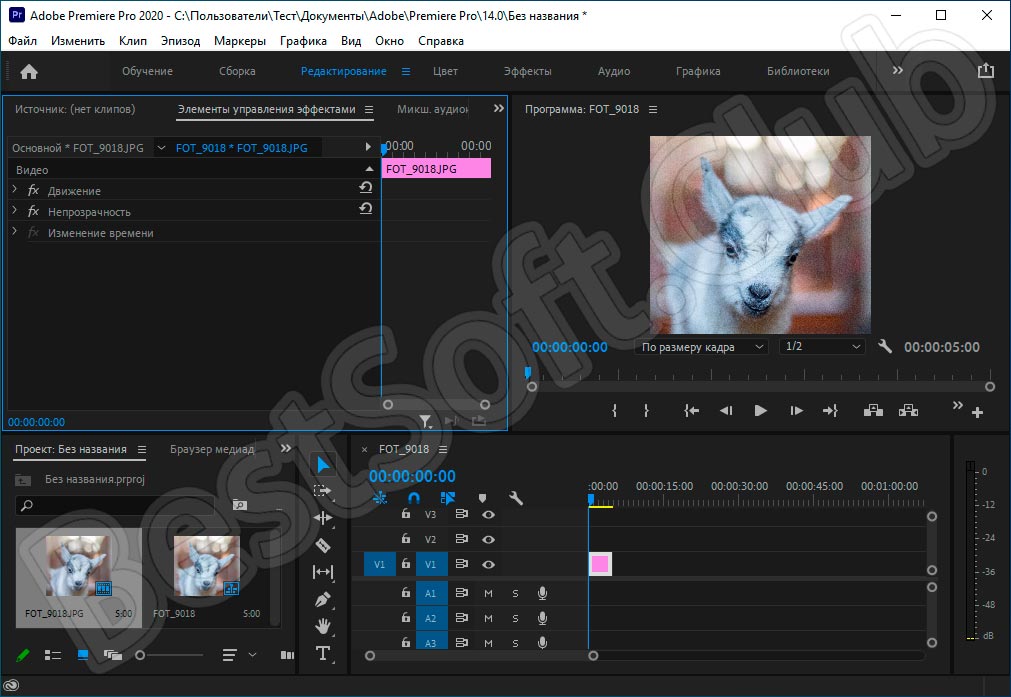
Кроме этого, в программе поддерживается импорт и экспорт файлов практически во всех популярных форматах, в частности, MP4, AVI, MKV, MOV, MP3, JPEG и других.
Как пользоваться
Если вы попали на данную страничку, скорее всего, вы уже знакомы с функциями редактора видео. Следовательно, мы можем смело переходить к инструкции по его инсталляции на ПК или ноутбук.
Загрузка и установка
Итак, давайте разберемся, как скачать последнюю полную и взломанную версию Adobe Premiere Pro для монтажа видео с лицензионным ключом активации на компьютер. Мы составили для наших посетителей подробную инструкцию по установке софта, дополненную скриншотами для большей наглядности. Вот что нужно сделать:
- Кликаем по ссылке, расположенной в разделе скачивания. Распаковываем архив и запускаем инсталляцию с помощью файла, обведенного красным на картинке ниже.
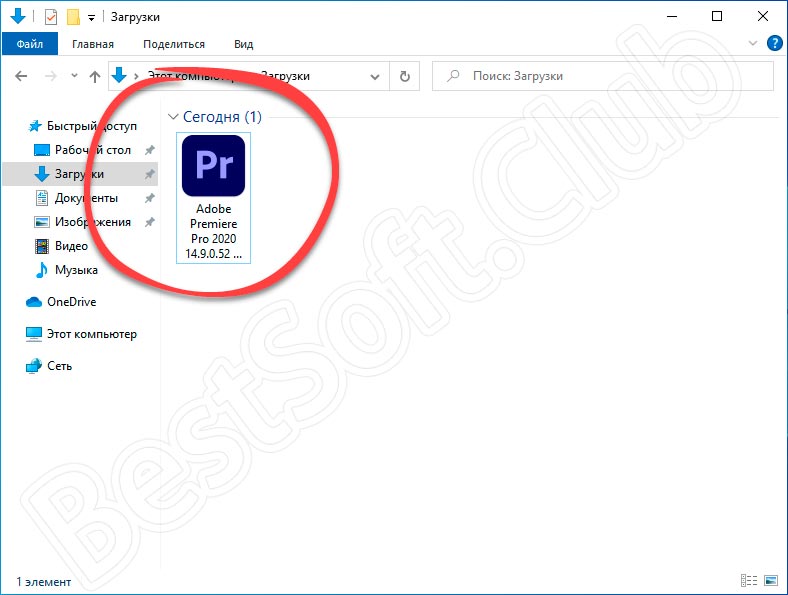
- В следующем открывшемся окошке убираем галочку напротив строки, подразумевающей установку рекламы, а также выбираем русскую версию интерфейса. После этого жмем по «УСТАНОВИТЬ».
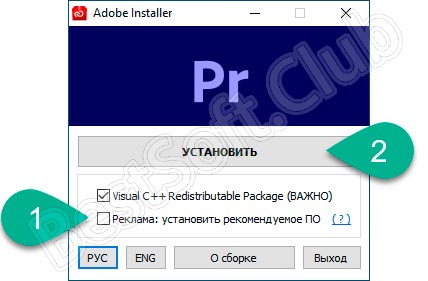
- Если нужно, меняем папку для распаковки файлов программы и жмем по кнопке, обозначенной на скриншоте ниже красным цветом.
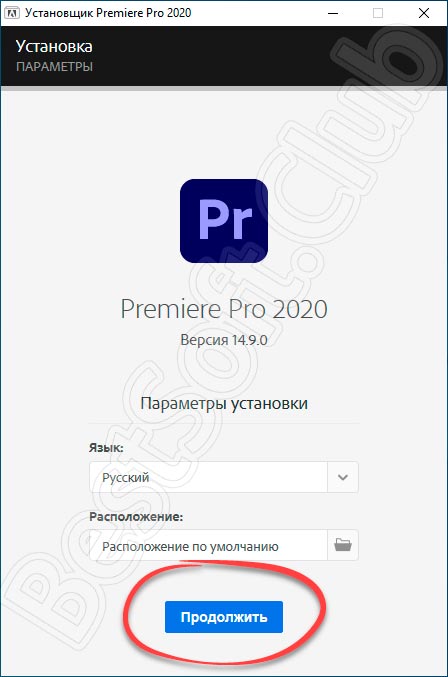
- Ждем, пока процесс инсталляции будет завершен.
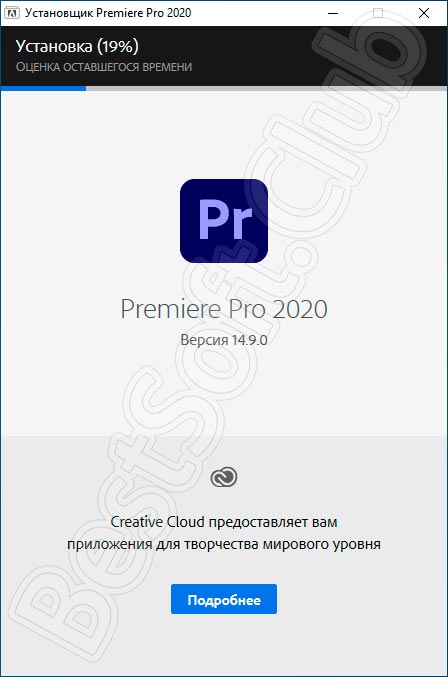
- Видим сообщение о том, что мастер установки успешно завершил свою работу.
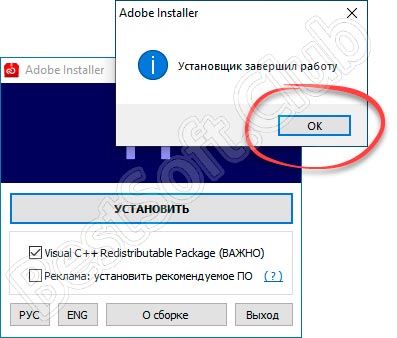
Описываемый видеоредактор является довольно требовательным к ресурсам электронной машины и может некорректно работать на слабых ПК. Перед инсталляцией обязательно ознакомьтесь с системными требованиями.
Инструкция по работе
Сразу хотелось бы отметить, что в приложении поддерживается не только работа с видео. При желании можно также обработать картинки и музыку. Благодаря удобной навигации и русскоязычному интерфейсу, разобраться с работой в приложении будет несложно, особенно если раньше вы уже имели дело с похожими редакторами. Автору необходимо экспортировать нужный материал, а дальше можно реализовывать свои самые смелые идеи.
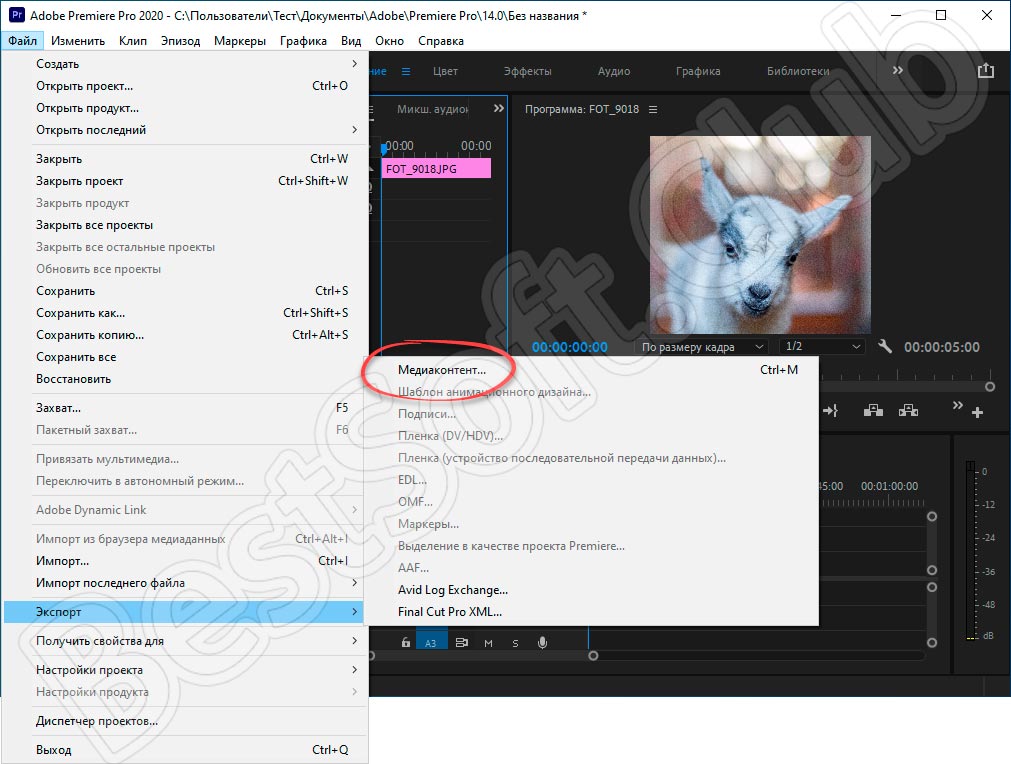
При появлении трудностей с освоением инструмента всегда можно просмотреть тематическое обучающее видео в сети.
Достоинства и недостатки
Пришло время рассмотреть главные плюсы и минусы софта.
- Отлично продуманный и очень удобный интерфейс.
- У нас вы получите бесплатную крякнутую версию без вирусов и регистрации. Взлом уже проведен, поэтому искать кряк в сети вам не придется.
- Есть версия Portable.
- Огромное количество всевозможных настроек и функций.
- Использование технологии хромакей.
- В утилите применяются разнообразные видеоэффекты, включая голливудские.
- Высокая скорость рендеринга.
- Совместимость с Windows 32 и 64 Бит.
- Редактор по прямой ссылке с официального сайта обойдется в кругленькую сумму.
- Довольно высокие аппаратные характеристики.
Похожие приложения
Если выделить аналоги программы, то к их числу можно отнести такие решения:
- Movavi Video Editor.
- Sony Vegas Pro.
- VideoPad Video Editor.
- AVS Video Editor.
- Avidemux.
Системные требования
Для корректной работы редактора видео потребуются такие системные характеристики:
- Центральный процессор: Intel или AMD 6 поколения.
- Оперативная память: от 8 Гб.
- Пространство на жестком диске: не менее 2 Гб.
- Платформа: Microsoft Windows x32/x64 Bit.
Скачать
Теперь вы можете приступать непосредственно к загрузке желаемого софта.
| Версия: | 14.9.0.52 |
| Разработчик: | Adobe Systems |
| Информация обновлена и актуальна на: | 2022 год |
| Название: | Adobe Premiere Pro |
| Платформа: | Microsoft Windows XP, 7, 8 или 10 |
| Язык: | Русский |
| Лицензия: | RePack |
Видеообзор
Начинайте свое знакомство с этим уникальным редактором видео прямо сейчас, просмотрев данный видеоролик.
Вопросы и ответы
Не стесняйтесь писать комментарии с вопросами, если в этом возникнет необходимость при работе с софтом. Наши эксперты постараются помочь советом каждому, кому это будет необходимо.
Источник: bestsoft.club
Adobe premiere pro cc для чего эта программа
для тех, кто ищет курсы:
Войти в аккаунт
Регистрация физлиц временно не производится
Если вы организация, проводящая курсы, то регистрация происходит по этой ссылке.
Уроки Adobe Premiere Pro для начинающих: бесплатные видео для домашнего обучения
Premiere Pro – одна из программ компании Adobe для монтажа и редактирования видео, пользующаяся популярностью у профессионалов и конкурирующая с Sony Vegas. Известный факт: фильмы компании BBC, «Через пыль к победе», «Социальная сеть», «Капитан Абу Раед» и многие другие смонтированы с помощью Adobe Premiere. Софт рекомендован к изучению профессионалам-киношникам, клипмейкерам и видеоблогерам.

Сайт ВСЕ КУРСЫ ОНЛАЙН предлагает ознакомиться с программой и изучить основы монтажа бесплатно с помощью видео уроков на дому. Обучающие ролики размещены от простого к сложному, начиная с нулевого уровня для абсолютных новичков.
Урок по монтажу для начинающих
Ролик показывает принципы работы в программе от запуска до сохранения получившегося видео. Ролик включает инструкции по нарезке и склейке, обрезке краев, ускорению и замедлению видеодорожки, наложению эффектов, обработке аудио и удалению шума микрофона, масштабированию и прозрачности, экспорту видео.
Основы видеомонтажа
Канал Video Smile предлагает серию бесплатных уроков по основам работы в программе Adobe Premiere Pro CC. Онлайн курс ведет преподаватель с пятнадцатилетним опытом видеомонтажа. В первом уроке автор знакомит с общими принципами монтажа роликов и фильмов разных жанров, рассказывает факты из истории монтажа и создания программы. О правилах успешного монтажа и инструментах рассказано в последующих уроках мини-курса.
С чего начать монтаж
Видео о создании правильного проекта Premiere Pro начинается с важной информации о сохранении предварительной версии на нужном диске. Иначе в случае поломки или неполадки компьютера можно потерять всю работу. Автор подробно описывает предварительные настройки: формат, разрешение, расширение, количество кадров в секунду и т.д. В ролике поясняется, как зависят настройки от качества, снятого видео и ожидаемого результата.
Как сделать слайдшоу
Программа Adobe Premiere подходит для создания слайдшоу. Видео урок от канала «Как снять кино» научит быстро делать простое видео из слайдов без объемных эффектов. Новички научатся регулировать длину неподвижного слайда на таймлайне, склеивать фото, назначать переходы, придавать динамику кадрам с помощью специального эффекта (отъезд-наплыв).
Быстрый урок монтажа
Мини-урок для самых нетерпеливых. Автор за десять минут показывает путь от снятого на камеру видео до готового клипа. Для имеющих опыт монтажа в программе Adobe Premiere нового в обучающем ролике мало. Новички в монтажном деле или опытные клипмейкеры, желающие сменить рабочую программу, увидят полезную информацию о функционале программы и основах монтажа.
Как сделать видео четким
В случае огрехов при съемке видео (промах с резкостью) или записи мягкой картинки добавить видео четкости можно с помощью Adobe Premiere Pro. Автор объясняет простые настройки и алгоритм использования нужных эффектов. Главное правило — разумная обработка изображения, исключающая режущие глаз кадры. В ролике приведены правильные и менее удачные примеры обработки.
Делаем красивые киношные титры
На канале Артура Захаряна есть масса качественных и доступных видео уроков. В одном из обучающих роликов показано, как сделать титры с анимацией наподобие киношных. Артур объясняет разницу между обычными и киношными титрами, помогает с выбором стильного шрифта и эффекта, подробно показывает работу с анимацией.
Как рисовать поверх видео
Усидчивым любителям творческих экспериментам понравится видео урок по созданию обводки любого объекта на видео. Для работы используют две программы: фотошоп и премьер. Видео научит переносить изображения из одной программы в другую и создавать эффекты для клипов в фотошопе.
Источник: vse-kursy.com